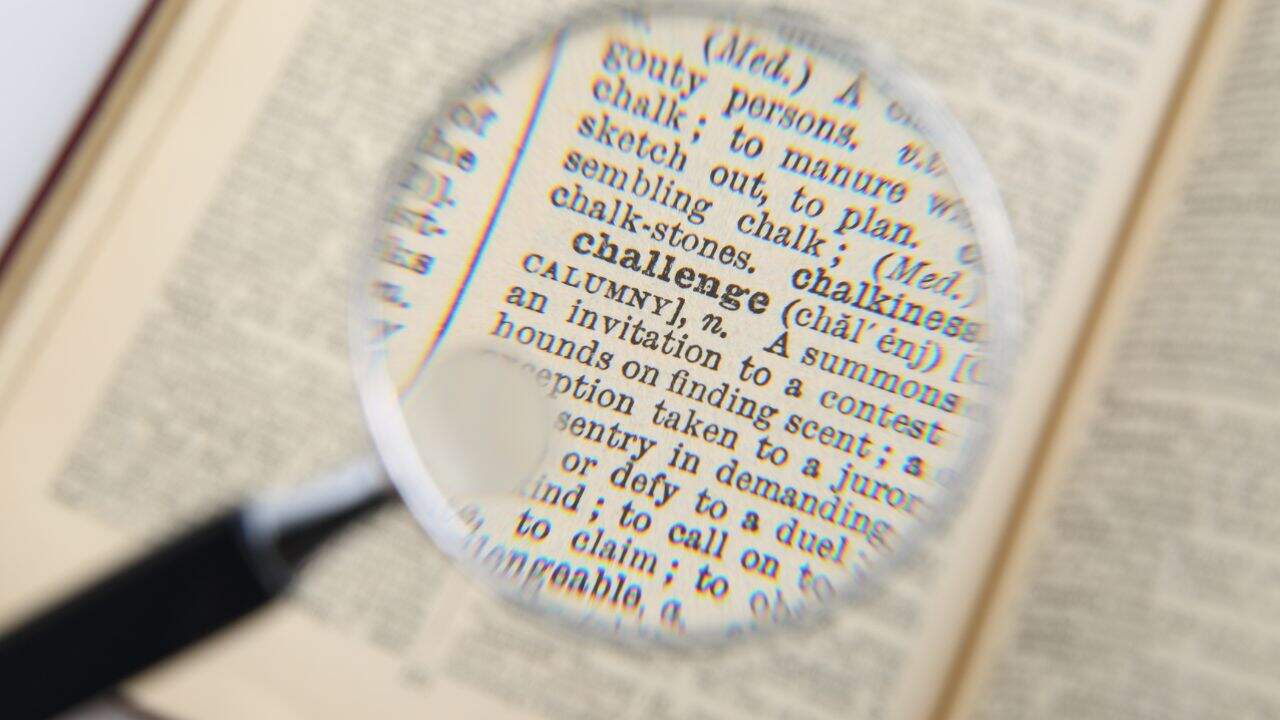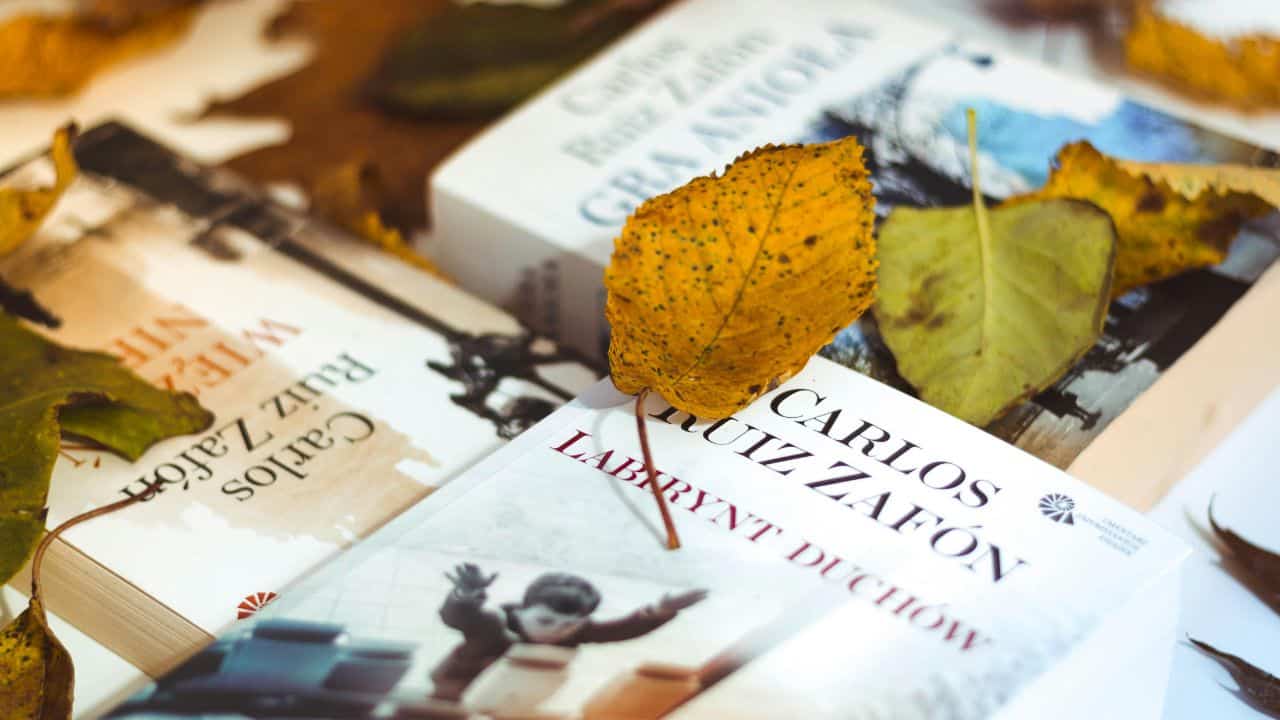
Panduan Membuat Laporan Keuangan di Excel untuk Pemula

Salah satu alat yang sering digunakan untuk membuat laporan keuangan adalah Excel. Membuat Laporan keuangan di Excel memungkinkan penggunanya untuk mengorganisasi informasi keuangan dengan mudah dan memvisualisasikannya dalam format yang profesional.
Excel menawarkan berbagai fitur canggih yang dapat membantu kamu dalam membuat laporan keuangan yang akurat dan dapat diandalkan. Kelebihan dari membuat laporan keuangan di Excel adalah adanya fleksibilitas dan kemudahan dalam menyusun data keuangan sesuai dengan kebutuhan.
Panduan Membuat Laporan Keuangan di Excel untuk Pemula
Dengan memanfaatkan Microsoft Excel untuk membuat laporan keuangan, kamu bisa membuat laporan yang dapat disesuaikan dengan kebutuhan. Excel juga menyediakan berbagai template yang dapat mempercepat proses pembuatan laporan keuangan yang memungkinkan kamu untuk fokus pada analisis dan pengambilan keputusan.
Keakuratan dalam laporan keuangan sangat penting untuk memastikan kesehatan finansial yang baik. Oleh karena itu, menguasai cara membuat laporan keuangan di Excel bukan hanya penting, tetapi juga menjadi keterampilan yang sangat berguna bagi siapa saja yang ingin mengelola keuangan dengan lebih profesional.
Persiapan Sebelum Mulai Mengelola Data Keuangan
Sebelum memulai pembuatan laporan di Excel, ada beberapa persiapan yang perlu dilakukan. Pertama-tama, kamu harus mengumpulkan data keuangan yang relevan, seperti pendapatan, pengeluaran, aset, dan liabilitas.
Data ini akan menjadi acuan utama dalam penyusunan laporan yang akan kamu buat. Setelah data terkumpul, susunlah format di Excel dengan rapi. Tentukan kolom untuk masing-masing kategori dan buatlah header seperti Pendapatan, Pengeluaran, dan Laba/Rugi.
Langkah-Langkah Membuat Laporan Keuangan di Excel
Membuat laporan keuangan di Excel bisa menjadi tugas yang cukup menantang jika kamu tidak familiar dengan fitur-fitur yang ada. Namun, dengan mengikuti langkah-langkah berikut, kamu dapat membuat laporan keuangan yang rapi dan terstruktur.
Langkah 1: membuat template laporan keuangan
Jika kamu memutuskan untuk tidak menggunakan template, langkah pertama dalam membuat laporan keuangan di Excel adalah membuat template laporan sendiri. Mulailah dengan menyiapkan lembar kerja baru di Excel.
Buatlah header untuk laporan seperti Pendapatan, Pengeluaran, Laba/Rugi, dan Aset. Setelah itu, buat kolom untuk setiap kategori pengeluaran dan pendapatan, serta kolom untuk tanggal dan jumlah.
Langkah 2: menginput data
Setelah template siap, langkah berikutnya dalam membuat laporan keuangan di Excel adalah menginputkan data yang telah kamu kumpulkan. Misalnya, untuk pendapatan, masukkan jenis pendapatan, tanggal transaksi, dan jumlahnya.
Jangan lupa untuk memasukkan data pengeluaran dengan cara yang sama. Pastikan data tercatat dengan rapi dan terpisah dalam kategori yang jelas agar mudah dianalisis.
Langkah 3: menggunakan rumus-rumus Excel
Salah satu keuntungan utama saat membuat laporan keuangan di Excel adalah kemudahan dalam menggunakan rumus untuk melakukan perhitungan secara otomatis. Beberapa rumus yang umum digunakan antara lain:
- SUM: rumus ini digunakan untuk menjumlahkan total pendapatan dan pengeluaran.
- IF: rumus ini membantu membuat perhitungan berdasarkan kondisi tertentu.
- SUMIF: berfungsi untuk menjumlahkan data berdasarkan kriteria tertentu, seperti total pengeluaran yang lebih besar dari jumlah tertentu.
Dengan rumus-rumus ini, kamu bisa dengan mudah menghitung laba atau rugi dalam laporan keuangan. Selain itu, Excel juga memungkinkan kamu untuk memonitor keuangan secara real-time, sehingga kamu bisa segera mengidentifikasi masalah atau peluang untuk pengembangan bisnis.
Langkah 4: membuat grafik laporan keuangan
Untuk memberikan gambaran yang lebih jelas tentang keadaan keuangan, kamu bisa menambahkan grafik. Excel memungkinkan kamu membuat berbagai jenis grafik, seperti grafik batang atau garis, untuk memvisualisasikan data dengan lebih mudah.
Dengan menggunakan grafik, laporan keuangan akan lebih mudah dipahami oleh siapa saja yang melihatnya. Grafik juga sangat membantu dalam presentasi data keuangan kepada pemangku kepentingan.
Trik dan Tips Memaksimalkan Excel untuk Mengelola Keuangan
Selain langkah-langkah dasar dalam pembuatan laporan keuangan, ada beberapa tips tambahan yang bisa sangat membantu kamu dalam mengelola data keuangan di Excel. Dengan menggunakan trik-trik ini, kamu bisa membuat laporan keuangan lebih efisien dan akurat.
1. Gunakan template laporan keuangan Excel
Jika kamu baru pertama kali membuat laporan, menggunakan template dapat sangat membantu. Beberapa template sudah dilengkapi dengan format dan rumus dasar, sehingga kamu bisa lebih fokus pada input data tanpa khawatir tentang struktur dokumen.
2. Manfaatkan Pivot Table
Pivot Table sangat berguna ketika kamu perlu menganalisis data yang besar atau kompleks. Fitur ini memungkinkan kamu untuk merangkum data dan melihat pola yang mungkin tidak terlihat hanya dengan menggunakan rumus biasa.
3. Format angka dengan rapi
Agar laporan keuangan lebih mudah dibaca dan dipahami, pastikan untuk memformat angka dengan jelas. Gunakan pemisah ribuan dan tentukan jumlah desimal yang konsisten agar data lebih rapi.
4. Cek rumus dengan teliti
Memastikan rumus yang kamu gunakan sudah benar sangat penting untuk akurasi laporan keuangan. Periksa setiap rumus dengan teliti agar tidak terjadi kesalahan perhitungan yang dapat mempengaruhi hasil akhir.
5. Verifikasi rumus secara berkala
Agar laporan keuangan tetap akurat, pastikan setiap rumus yang kamu gunakan diperiksa secara berkala. Excel memiliki fitur “Trace Precedents” dan “Trace Dependents” yang membantu melacak hubungan antar sel, sehingga kamu bisa memastikan rumus bekerja dengan benar dan tidak ada kesalahan.
6. Gunakan validasi data
Fitur validasi data di Excel memungkinkan kamu membatasi jenis input yang dapat kamu masukkan dalam sel. Misalnya, kamu bisa mengatur agar hanya angka yang dapat kamu masukkan ke dalam kolom yang berisi data finansial, mencegah kesalahan input yang tidak sengaja.
7. Kunci sel yang tidak boleh diedit
Untuk melindungi data yang sudah kamu masukkan, kamu bisa mengunci sel-sel yang tidak boleh diedit. Dengan cara ini, kamu menjaga informasi sensitif agar tidak berubah sehingga data tetap aman.
8. Gunakan format yang tepat
Penggunaan format yang tepat sangat penting dalam laporan keuangan. Pastikan semua kolom menggunakan format yang sesuai, seperti format mata uang untuk angka finansial atau format tanggal untuk kolom yang berisi transaksi.
9. Buat backup secara rutin
Sebelum melakukan perubahan besar pada file laporan keuangan, pastikan untuk membuat salinan cadangan. Ini akan melindungi data kamu jika terjadi kerusakan pada file atau kesalahan saat pengeditan.
10. Gunakan fungsi Autocorrect untuk kesalahan penulisan
Untuk meminimalkan kesalahan penulisan, kamu bisa memanfaatkan fungsi autocorrect di Excel. Fitur ini akan secara otomatis memperbaiki kata atau angka yang salah ketik, sehingga laporan keuangan yang kamu buat tetap konsisten dan bebas dari kesalahan penulisan.
Dengan mengikuti tips dan trik ini, kamu dapat membuat laporan keuangan di Excel dengan lebih mudah dan efisien. Setiap langkah membantu memastikan laporan keuangan kamu lebih akurat, rapi, dan siap untuk dianalisis.
Kesimpulan
Membuat laporan keuangan di Excel merupakan cara yang efisien dan praktis untuk mengelola keuangan. Dengan mengikuti langkah-langkah dalam artikel ini, mulai dari membuat template, menginput data, hingga menggunakan rumus dan grafik, kamu bisa membuat laporan keuangan yang akurat dan jelas.